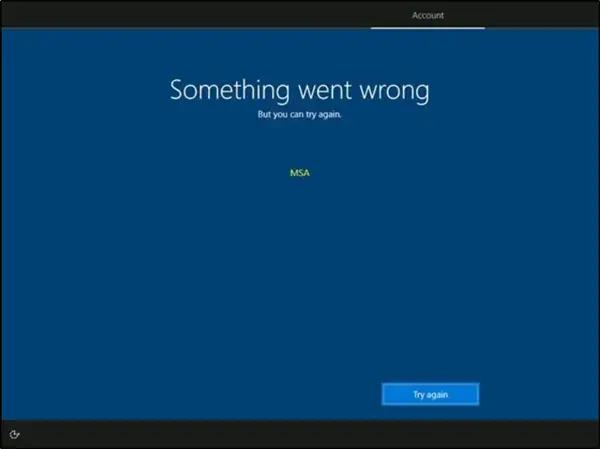Wenn Ihr Windows 11/10 eine Meldung ausgibt – Etwas ist schief gelaufen, aber Sie können es noch einmal versuchen – MSA Während des OOBE-Setups finden Sie hier Problemumgehungen, die Ihnen bei der Lösung des Problems helfen. Microsoft hat dieses Problem erkannt, erklärt, dass es kurz nach Abschluss der OOBE-Einrichtung (Out of Box Experience) in Windows auftritt, und bietet Problemumgehungen an.
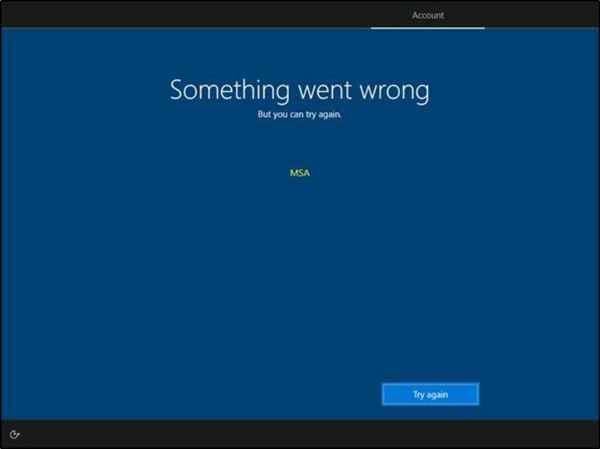
Etwas ist schief gelaufen, aber Sie können es noch einmal versuchen – MSA
Wenn Sie das Windows-Setup ausführen, müssen Sie mehrere Setup-Bildschirme durchlaufen, bei denen Sie sich mit einem Microsoft-Konto anmelden oder ein solches registrieren müssen. Nachdem Sie die Out of Box Experience (OOBE) erfolgreich abgeschlossen haben, um ein neues Windows-Gerät einzurichten, oder nachdem Sie ein Gerät zurückgesetzt haben, wird möglicherweise dieser Fehlerbildschirm angezeigt, sobald Sie den Desktop erreichen. Möglicherweise erhalten Sie diesen Fehler sogar, wenn Sie zum ersten Mal versuchen, eine Verbindung zum Internet auf einem neuen Gerät oder einer neuen Windows-Installation herzustellen, das zuvor während der Out-of-Box Experience (OOBE) noch keine Verbindung zum Internet hergestellt hat.
Wenn dieses Problem auftritt, probieren Sie die folgenden Vorschläge von Microsoft aus.
1]Wenn Sie keine Arbeit offen haben
Wenn die Fehlermeldung auf dem Bildschirm erscheint, drücken Sie Strg+Alt+Entf auf der Tastatur.
Bewegen Sie dann den Mauszeiger in die untere rechte Ecke des Bildschirms und wählen Sie das aus Leistung Schaltfläche und klicken Sie Neu starten.
2]Wenn Sie noch etwas Arbeit offen haben
Es empfiehlt sich, diese Schritte zu befolgen, wenn Sie offene Arbeiten haben, die Sie nicht verlieren möchten.
Drücken Sie Strg+Umschalt+F10 gleichzeitig auf der Tastatur.
Dann drücken Strg+Umschalt+Esc auf der Tastatur, um den Task-Manager zu öffnen.
Gehen Sie zu „Einzelheiten' Registerkarte. Sobald Sie dort sind, finden Sie die wwahost.exe Verfahren.
Klicken Sie mit der rechten Maustaste auf diesen Prozess und wählen Sie ihn aus Task beenden aus dem Kontextmenü.
Nachdem Sie diese Schritte bei einer der beiden Methoden ausgeführt haben, sollte die Fehlermeldung nicht erneut auf Ihrem Computerbildschirm erscheinen.
Wie korrigiere ich meine OOBE-Einstellungen?
Um den OOBE-Einstellungsfehler zu beheben, können Sie Ihren Computer neu starten. Drücken Sie dazu Strg+Alt+Entf, um auf Ihren Mauszeiger zuzugreifen. Bewegen Sie dann Ihre Maus nach rechts und klicken Sie auf die Einschalttaste. Klicken Sie abschließend auf die Schaltfläche „Neu starten“, um Ihren Computer neu zu starten. Wenn es jedoch nicht hilft, müssen Sie Strg+Umschalt+F10 und dann Strg+Umschalt+Esc drücken, um den Task-Manager zu öffnen. Suchen Sie die Datei „wwahost.exe“ auf der Registerkarte „Details“ und klicken Sie auf die Schaltfläche „Aufgabe beenden“.
Warum sagt mein Computer ständig „Ups, da ist etwas schief gelaufen“?
Da dieser Fehler in Google Chrome auftritt, müssen Sie Ihren Cache und Ihre Cookies leeren, um ihn zu beheben. Manchmal wird eine ähnliche Meldung angezeigt, wenn Sie mehrere Google-Konten verwenden. In solchen Situationen müssen Sie den Site-Einstellungsassistenten öffnen und die Cookies von Drittanbietern blockieren.
Das ist alles! Ich hoffe, es hat dir geholfen.
Verwandt: Behebung von OOBEKEYBOARD-, OOBELOCAL- und OOBEREGION-Fehlern.